
Đối với người dùng thiết bị công nghệ, quảng cáo không còn là một tính năng xa lạ mỗi khi sử dụng phần mềm – app, công cụ hay trên trang web,…Tuy nhiên, việc quảng cáo chen ngang khi đang sử dụng trình duyệt Safari là vô cùng khó chịu, nhảy lên liên tục khiến cho bạn muốn chặn quảng cáo trên Safari. Vì thế, Viện Di Động sẽ giúp bạn thực hiện một cách tham khảo để chặn các quảng cáo trên trình duyệt Safari vô cùng tiện lợi và hiệu quả nhé!
1. Chặn quảng cáo trên Safari mang lại lợi ích gì cho người dùng?
Safari không có quảng cáo sẽ giúp bạn có những trải nghiệm trình duyệt tốt hơn, lướt web mượt mà và hạn chế nhiều quảng cáo khó chịu chen ngang. Do đó, việc chặn quảng cáo Safari sẽ mang lại cho bạn nhiều lợi ích như sau:
- Tải web nhanh hơn: Khi quảng cáo chưa được chặn, trình duyệt của bạn sẽ mất rất nhiều thời gian để tải xuống hoặc hiển thị đầy đủ các thông tin nội dung. Bởi Safari sẽ dành nhiều thời gian để tải các quảng cáo đang truyền phát theo định dạng video/hình ảnh/ảnh động.
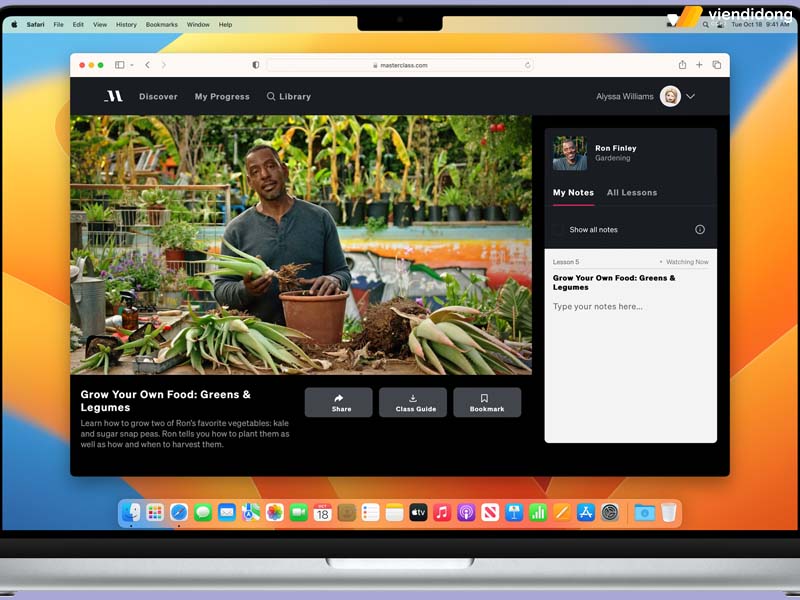
Chặn quảng cáo trên Safari sẽ giúp tải trang web nhanh hơn
- An toàn thiết bị: Hiện nay có rất nhiều các trang web đang chứa các đoạn mã độc có thể gây hư hỏng cho thiết bị của bạn. Do đó, việc chặn quảng cáo trên Safari sẽ đảm bảo điện thoại, máy tính của bạn an toàn cũng như thông tin cá nhân quan trọng.
- Sử dụng ít nhiều dữ liệu: Khi có thêm quảng cáo, thiết bị của bạn sẽ tiêu tốn nhiều năng lượng và dữ liệu hơn. Việc tắt quảng cáo sẽ giúp cho Safari của bạn tiết kiệm pin máy và không tốn nhiều dữ liệu để tải web.
- Tiết kiệm năng lượng: Một trang web chứa đầy quảng cáo sẽ khiến cho máy của bạn hoạt động nhiều hơn và gây mất nhiều năng lượng hơn. Vì thế, thực hiện chặn quảng cáo trên Safari để bạn kéo dài thêm thời lượng pin hơn.
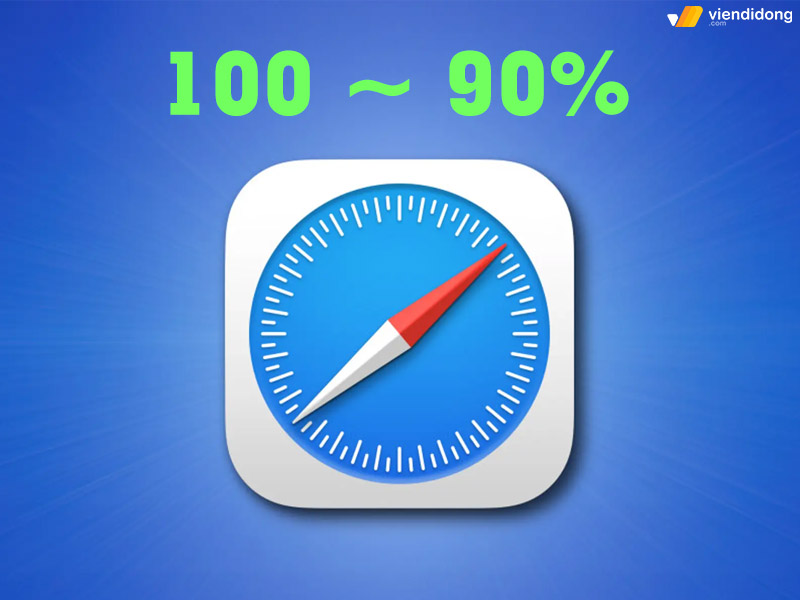
Chặn quảng cáo trên Safari sẽ tiết kiệm thêm năng lượng pin
Có thể thấy, Safari là trình duyệt tối ưu dành cho các thiết bị macOS độc quyền của thương hiệu Apple. Việc xuất hiện quá nhiều quảng cáo sẽ khiến cho trình duyệt này giảm đi trải nghiệm tuyệt vời vốn có. Vì thế, dưới đây là toàn bộ cách chặn quảng cáo trên Safari để tăng cường sử dụng web hiệu quả và nhanh chóng hơn.
2. Sử dụng chế độ Reader View (Trình đọc) để chặn quảng cáo Safari
Trên Safari, Apple đã trang bị trình duyệt này một tính năng đặc biệt giúp bạn loại bỏ hoàn toàn các quảng cáo. Tính năng này được gọi là Reader View (Trình đọc), chế độ này sẽ hỗ trợ hiển thị thông tin bài viết một cách rõ ràng, giúp bạn không bị xao nhãng bởi các hình ảnh quảng cáo.
Thêm vào đó, bạn còn có thể thay đổi kích thước cỡ chữ và màu sắc sao cho bạn có thể nhìn thấy dễ dàng nhất. Để sử dụng Reader View trên Safari, bạn chỉ cần nhấn vào biểu tượng Aa ngay bên cạnh địa chỉ web đang xem, sau đó chọn vào Hiển thị Chế độ trình đọc.
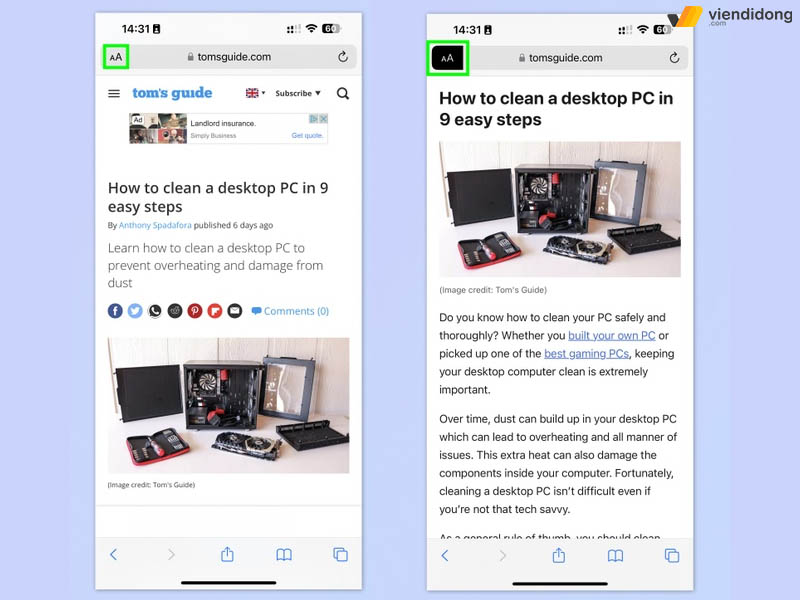
Chế độ Reader View sẽ giúp bạn chặn các quảng cáo Safari
Khi đã kích hoạt chế độ này, bạn có thể tùy chỉnh kĩnh cỡ phông chữ thông qua nhấn vào chữ A nhỏ để giảm hoặc A lớn để tăng, sau đó chọn kiểu chữ hoặc chọn màu sắc của trang web.
Lưu ý: Mặc dù vẫn có nhiều trang tin hiện nay có hỗ trợ Reader View nhưng một số khác vẫn chưa cho phép bài viết hoạt động tính năng này. Tuy vậy, bạn vẫn có thể bật cài đặt chế độ Trình đọc cho bất kỳ trang web nào qua cách bật mặc định. Để bật Reader View mặc định, bạn có thể:
- Truy cập vào Cài đặt ⇒ Chọn Safari ⇒ Trình đọc ⇒ Bật nút kích hoạt ở mục Tất cả trang web.
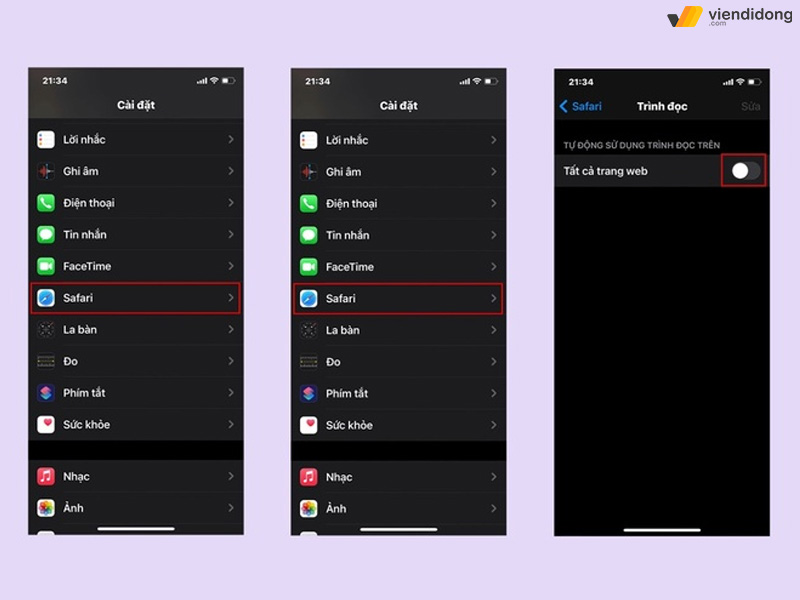
Cách kích hoạt Tất cả trang web để tự động bật chế độ Reader View
3. Cách chặn quảng cáo Safari trên iPhone
3.1. Tùy chỉnh cấu hình Wi-Fi
Ngoài cách sử dụng Render View, bạn có thể chặn quảng cáo trên Safari thông qua cách tùy chỉnh cấu hình Wi-Fi. Bạn chỉ nên áp dụng phương pháp này nếu chỉ sử dụng thiết bị kết nối với Wi-Fi mà không phải 3G. Đối với mỗi mạng Wi-Fi kết nối, bạn cần phải thiết lập mỗi Wi-Fi một lần.
Trong trường hợp bạn chọn Quên mạng cho bất kỳ Wi-Fi nào thì bạn phải tốn công thiết lập lại. Nếu bạn đã lưu ý những điều đó thì dưới đây các bước hướng dẫn chi tiết tùy chỉnh cấu hình Wi-Fi như sau:
Bước 1: Truy cập vào ứng dụng Cài đặt ⇒ Chọn vào mục Wi-Fi để tiến hành thiết lập.
Bước 2: Tại Wi-Fi của bạn đang kết nối ⇒ Nhấn vào biểu tượng i kế bên phải ⇒ Cuộn xuống và chọn mục Định cấu hình proxy.
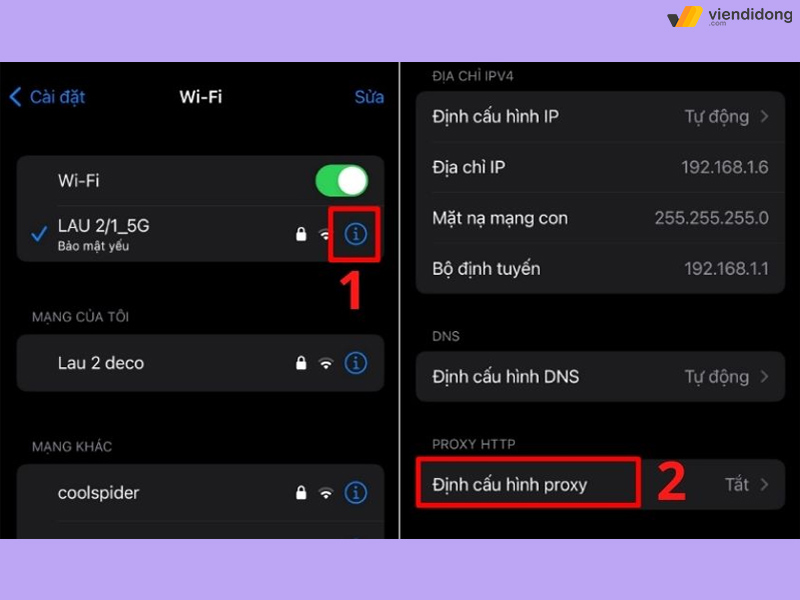
Chặn quảng cáo trên Safari qua tùy chỉnh cấu hình Wi-Fi – 1
Bước 3: Nhấn vào dòng Tự động ⇒ Tại URL, hãy copy và dán link https://newapp.vn/blockads.js. Đây là đường dẫn bảo mật an toàn, hỗ trợ chặn quảng cáo phiền phức trên Safari ⇒ Chọn Lưu ở góc trên cùng.
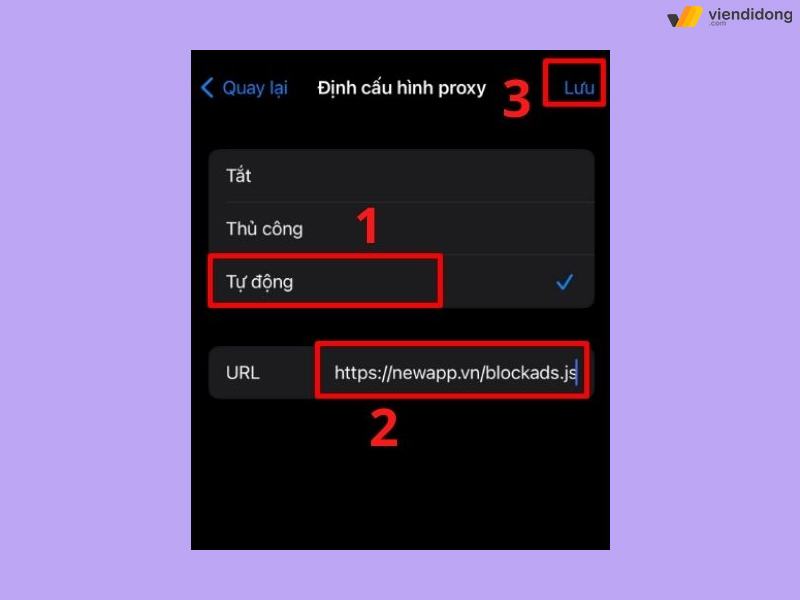
Chặn quảng cáo trên Safari qua tùy chỉnh cấu hình Wi-Fi – 2
3.2. Tắt quảng cáo pop-up
Pop-up là một trong những dạng quảng cáo phiền phức quen thuộc của bất kỳ người dùng nào đang trải. Tắt quảng pop-up sẽ giảm đi nhiều cản trở phiền phức, hạn chế nhiều vấn đề khó chịu nhất. Để thực hiện cách chặn quảng cáo Safari MacBook qua pop-up, dưới đây là các bước hướng dẫn chi tiết như sau:
Bước 1: Tại giao diện màn hình chính đi vào Cài đặt ⇒ Chọn vào mục Safari.
Bước 2: Bật nút gạt sang bên phải trong mục Chặn cửa sổ bật lên để kích hoạt.
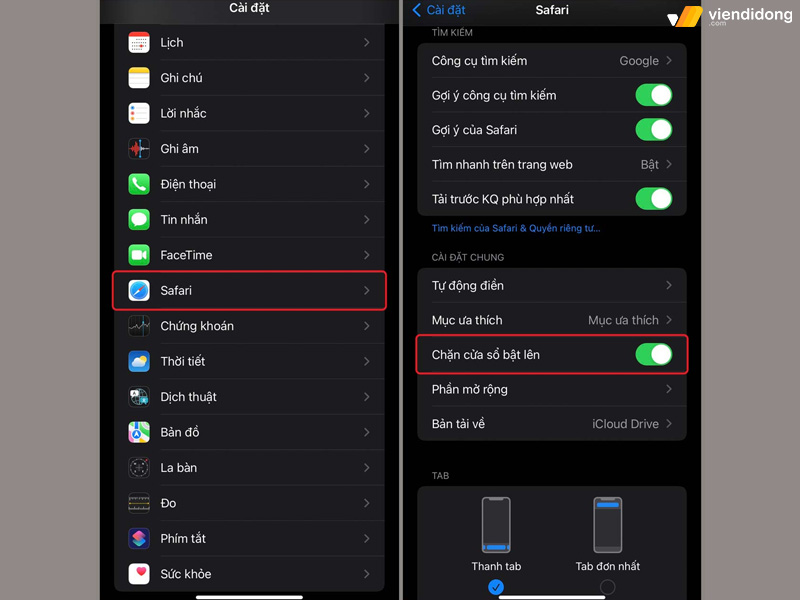
Cách chặn quảng cáo Safari pop-up trên iPhone
3.3. Cài đặt tiện ích mở rộng AdGuard trên Appstore
AdGuard là một phần mềm hỗ trợ chặn quảng cáo trên Safari hiệu quả, hữu ích cho các thiết bị macOS hoặc iOS. Nhờ vào tính năng trên AdGuard, bạn sẽ không còn bị ảnh hưởng bởi những quảng cáo phiền phức trên lướt web trực tuyến nữa.
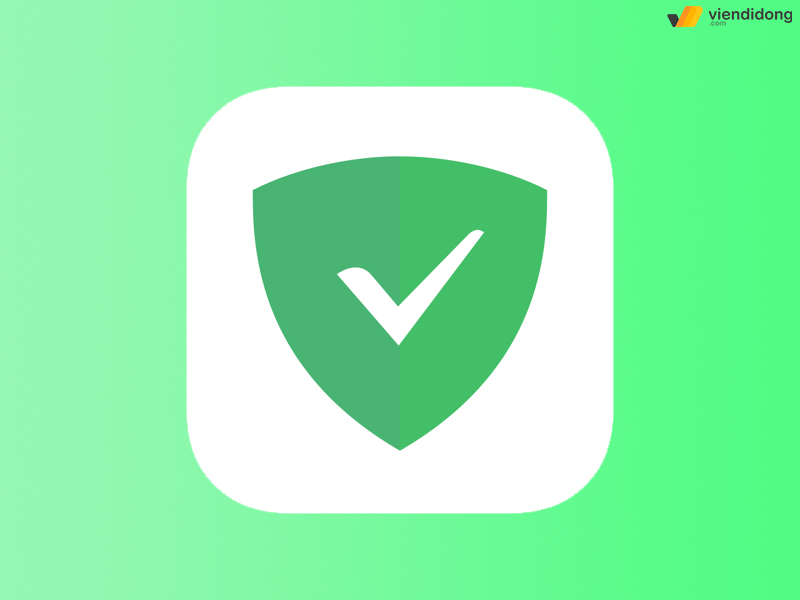
AdGuard là tiện ích mở rộng trong việc ngăn chặn quảng cáo trên Safari
AdGuard cho bạn sử dụng các tính năng nổi bật như sau:
- Thực hiện cài đặt nhanh chóng và dễ dàng sử dụng.
- Tương thích với hệ điều hành macOS từ phiên bản iOS 10.2 trở lên.
- Thiết kế giao diện đẹp mắt, phù hợp với sự đơn giản cho người dùng mới.
- Tính năng đa dạng, tiện lợi, giúp hỗ trợ hiệu quả trong việc chặn quảng cáo.
- Không chỉ Safari, AdGuard còn hỗ trợ thêm cho trình duyệt Chrome.
4. Cách chặn quảng cáo Safari trên MacBook bằng phần mềm của bên thứ 3
4.1. Sử dụng phần mềm chặn quảng cáo AdGuard
Nếu bạn muốn sử dụng AdGuard để chặn quảng cáo Safari MacBook thì bạn có thể làm theo các bước như sau:
Bước 1: Truy cập tại đây để tải về ứng dụng tiện ích AdGuard về máy ⇒ Chọn nút View in Mac App Store.
Bước 2: Chọn vào nút Get ⇒ Nhấp chuột vào nút Install để cài đặt phần mềm này.
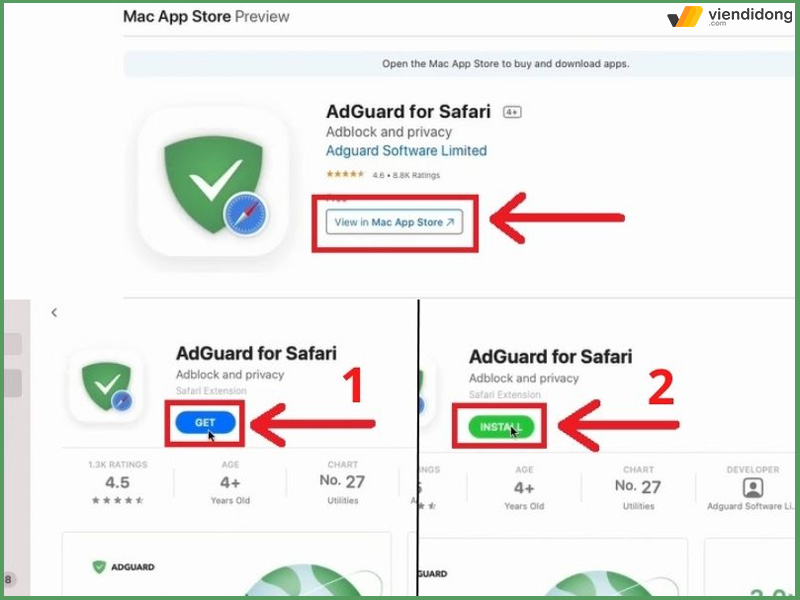
Cách sử dụng AdGuard để chặn quảng cáo trên Safari – 1
Bước 3: Khi tải xong, nhấn vào nút Open ⇒ Màn hình sẽ hiển thị bảng thông báo và nhấn vào nút Open preferences.
Bước 4: Tiếp theo, nhấn tích vào các ô vuông tại các dòng đầu chữ AdGuard.
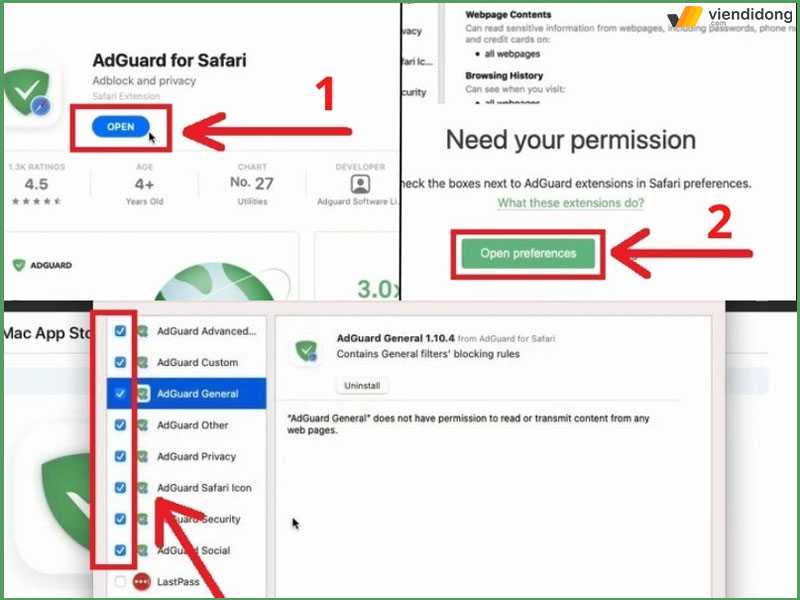
Cách sử dụng AdGuard để chặn quảng cáo trên Safari – 2
Bước 5: Khi bật trình duyệt Safari lên thì bạn sẽ thấy dòng New Safari Extensions Available thông báo ⇒ Chọn nút Turn On and Review… là xong.
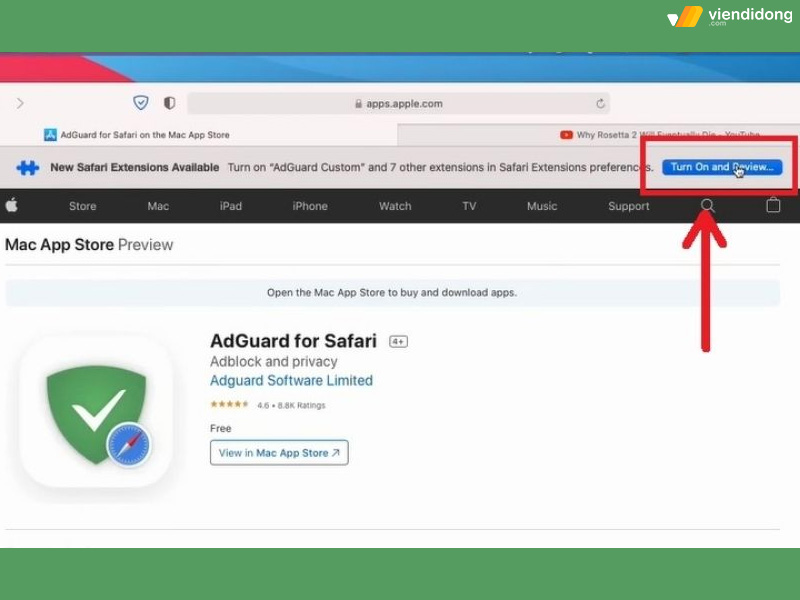
Cách sử dụng AdGuard để chặn quảng cáo trên Safari – 3
4.2. Sử dụng phần mềm chặn quảng cáo Adblock Plus
Adblock Plus là một phần mềm khác phổ biến không kém cạnh với AdGuard. Đây là phần mềm hỗ trợ người dùng trong việc chặn các dạng quảng cáo khó chịu như banners, video của Safari, video quảng cáo trên Youtube, quảng cáo trên Facebook và nhiều loại hình quảng cáo khác nhau.
Adblock Plus cho bạn sử dụng các tính năng nổi bật như:
- Chặn được nhiều loại quảng cáo trực tuyến khác nhau trên trình duyệt Safari.
- Sử dụng cài đặt vô cùng đơn giản và dễ dàng.
Nếu bạn muốn sử dụng Adblock Plus để chặn quảng cáo trên Safari thì dưới đây là các bước hướng dẫn chi tiết như sau:
Bước 1: Đầu tiên truy cập tại đây để tải ứng dụng tiện ích Adblock Plus for Safari ABP về máy ⇒ Chọn vào nút Get bên phải ngoài cùng để tải về ⇒ Khi tải xong, mở trình duyệt Safari lên và chọn vào Safari Extensions…
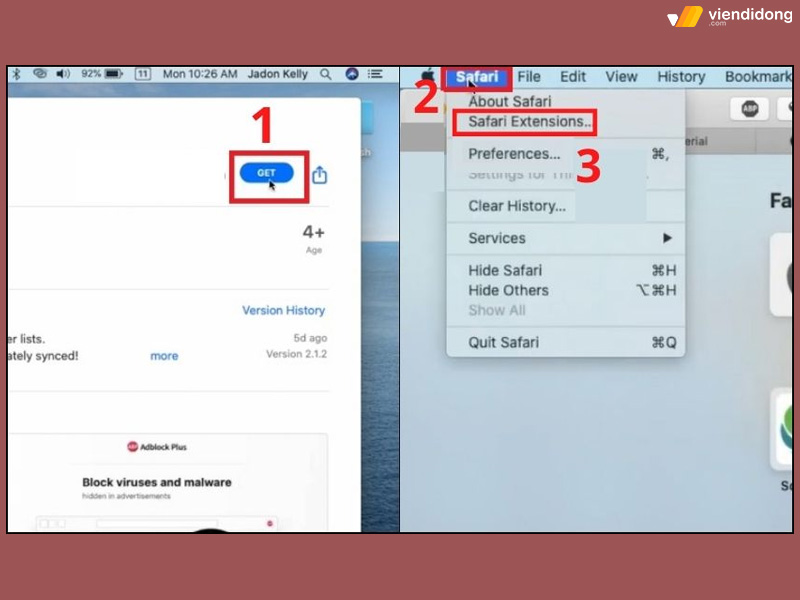
Cách cài đặt và sử dụng Adblock Plus trên Safari – 1
Bước 2: Tiếp theo, một bảng thiết lập sẽ hiện lên ⇒ Tích vào ô vuông có chữ ABP nằm ở đầu (chọn ô hộp có logo phần mềm Adblock Plus).
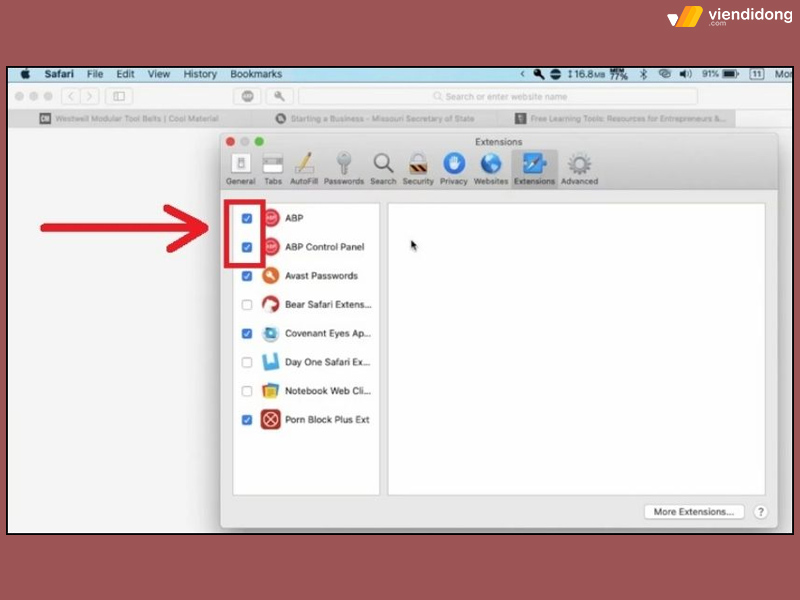
Cách cài đặt và sử dụng Adblock Plus trên Safari – 2
Bước 3: Truy cập vào một trang web bất kỳ, chẳng hạn như Youtube trên Safari ⇒ Nhấp vào biểu tượng có chữ ABP nằm ở trên cùng màn hình ⇒ Chọn tích vào dòng Enabled on this site là xong.
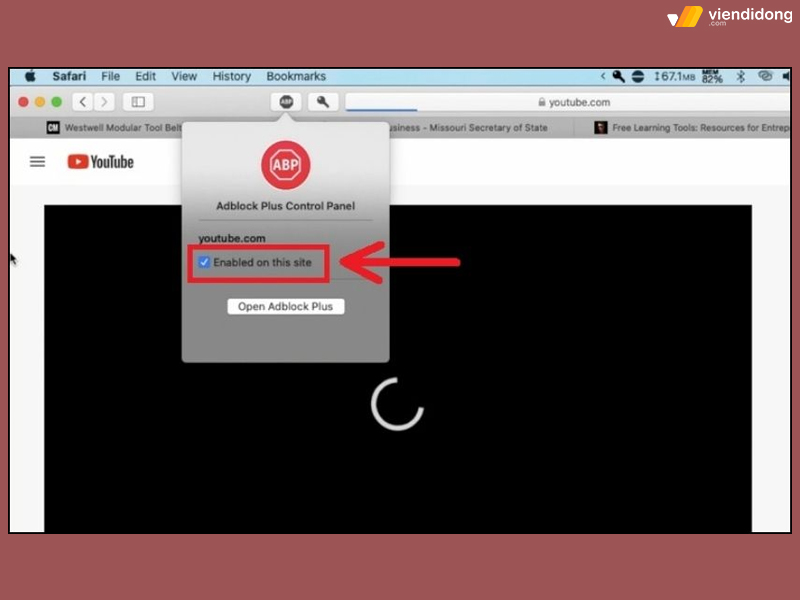
Cách cài đặt và sử dụng Adblock Plus trên Safari – 3
Bây giờ, bạn có thể thoải mái lướt web, xem phim mà không cần phải lo lắng bất kỳ vấn đề dính phải quảng cáo phiền phức nào nữa.
5. Kết luận
Trên đây là toàn bộ cách chặn quảng cáo trên trình duyệt Safari để lướt web, xem phim thoải mái hơn. Hy vọng bài viết trên sẽ giúp bạn tham khảo các phương pháp phù hợp nhất để loại bỏ các quảng cáo tốn thời gian, không an toàn để trải nghiệm trình duyệt Safari hiệu quả hơn.
Viện Di Động là một hệ thống uy tín trong việc sửa chữa các vấn đề lỗi hư hỏng trên điện thoại, laptop tại các cơ sở Tp.HCM, Hà Nội và Đà Nẵng. Hiện tại, hệ thống đang có hai trung tâm cửa hàng lớn:
- Cửa hàng 73 Trần Quang Khải: Chuyên Sửa chữa/Bảo hành MacBook – iMac – iPhone – iPad và các thiết bị Apple nói chung.
- Cửa hàng 73 Đồng Khởi: Chuyên Sửa chữa/Bảo hành Vertu chính hãng tại Việt Nam.
Mọi thông tin về dịch vụ, xin quý khách vui lòng liên hệ:
- Gọi cho tổng đài 1800.6729 (miễn phí) để nhận các thông tin tin vấn chi tiết.
- Inbox qua fanpage Viện Di Động để nhận hỗ trợ kỹ thuật thông tin nhanh chóng.
Xem thêm:
- Tổng hợp cách khắc phục lỗi Safari không tìm thấy máy chủ trên iPhone, iPad, MacBook
- Tổng hợp lỗi phổ biến trên Safari và cách khắc phục đơn giản
- iOS 14: Cách sử dụng tính năng dịch trang của Safari
- Top 5 trình duyệt thú vị có thể thay thế Safari trên iPhone
Viện Di Động








Bình luận & hỏi đáp